Excel减法函数怎么使用?这五个技巧你得会
发布时间: 2019-09-07 08:40 星期六
我们用Excel录入数据,有时候需要借助减法函数整理数据。那么Excel减法函数怎么使用?相信还有很多小伙伴还不是很清楚。那就看看下面这五种Excel减法函数的使用方法介绍吧,看完你就能学会了。

一、点击单元格直接减
给Excel中A列与B列数据的做减法,在单元格C1中输入“=”,然后点击A1,再输入“-”点击B1,最后点击回车键就可以了。然后把光标移动到C1右下角直到出现“+”,然后下拉得出数据。
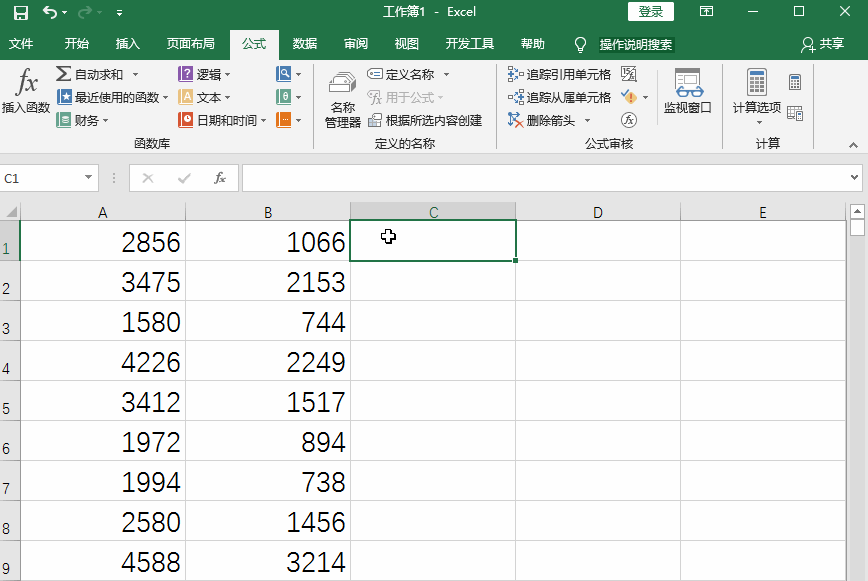
二、IMSUB函数
点击单元格C1,然后在公式界面中点击“插入函数”。然后输入“差值”点击“转到”。接着选择函数“IMSUB”。然后在“函数参数”中点击选择A1和B1中的数据,然后点击“确定”就可以了。

三、利用SUM函数
给表格中A列数据与B列数据做减法。在单元格C1中输入“=SUM(A1-B1)”,然后点击回车键就可以了。然后把光标移动到C1右下角直到出现“+”,鼠标下拉得出数据。

四、数据直接相减
在C1中计算A1数据减去B1数据的值。在单元格C1中输入“=A1数据-B1数据”,然后点击回车键就可以了。
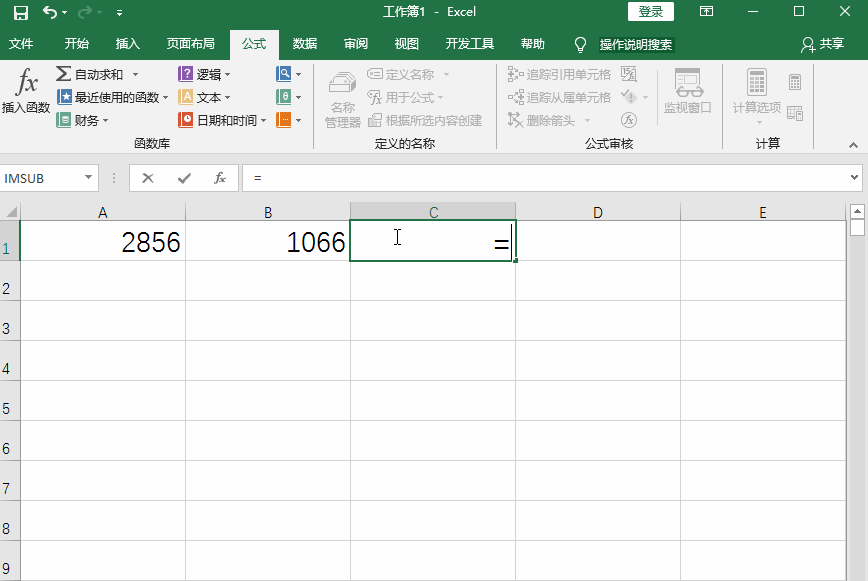
五、函数DATEDIF
在单元格B2中计算单月格A1和A2的年份差,在单元格B2中输入“=DATEDIF(A1,A2, “y” )”然后点击回车键就可以了。

以上就是给大家分享的Excel减法函数怎么使用的内容了,看完之后是不是觉得很简单呢?以后也不用担心不用使用啦。
相关推荐
编辑:发布于2019-09-07 08:40 星期六、供稿于,最后更新时间为:2020-07-24 17:47 星期五
